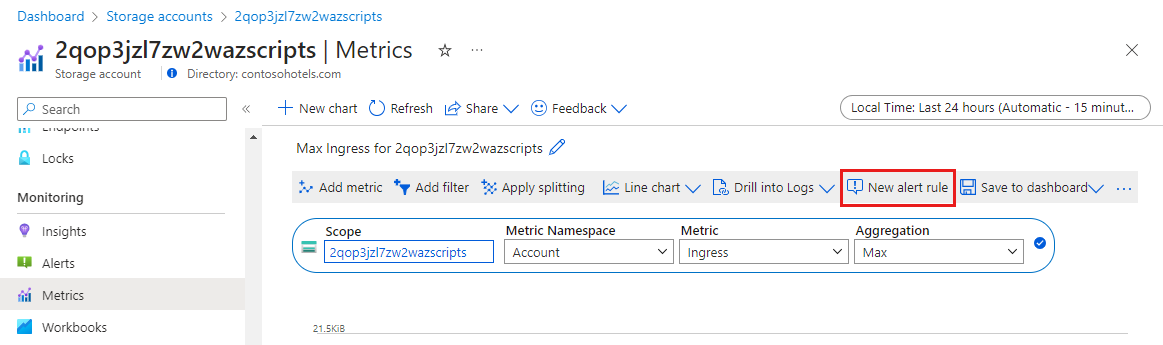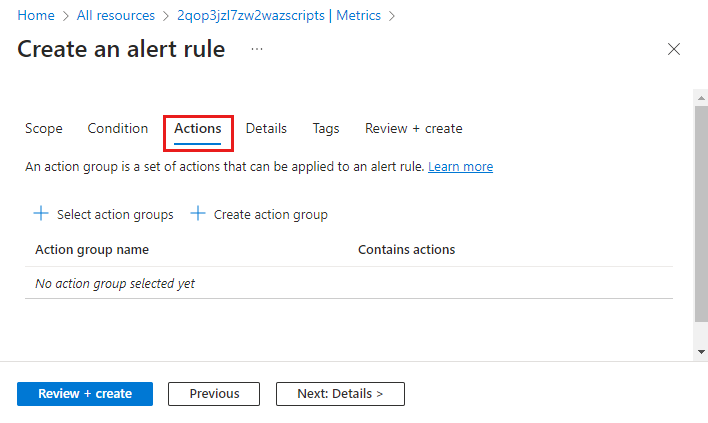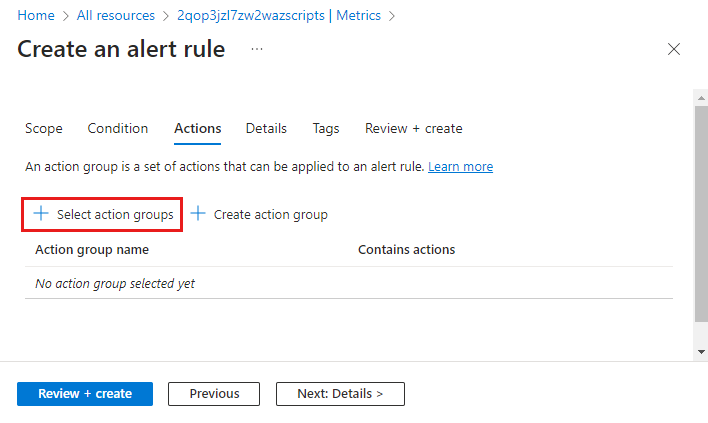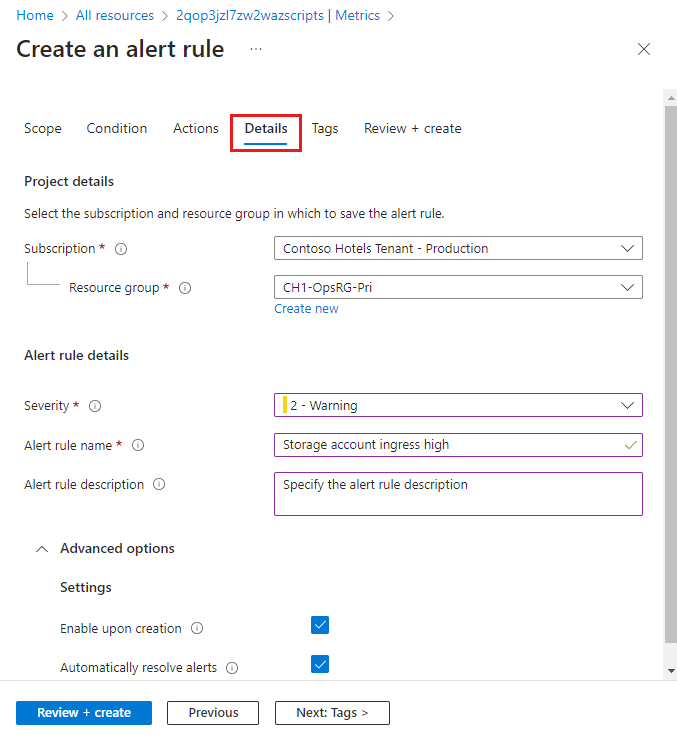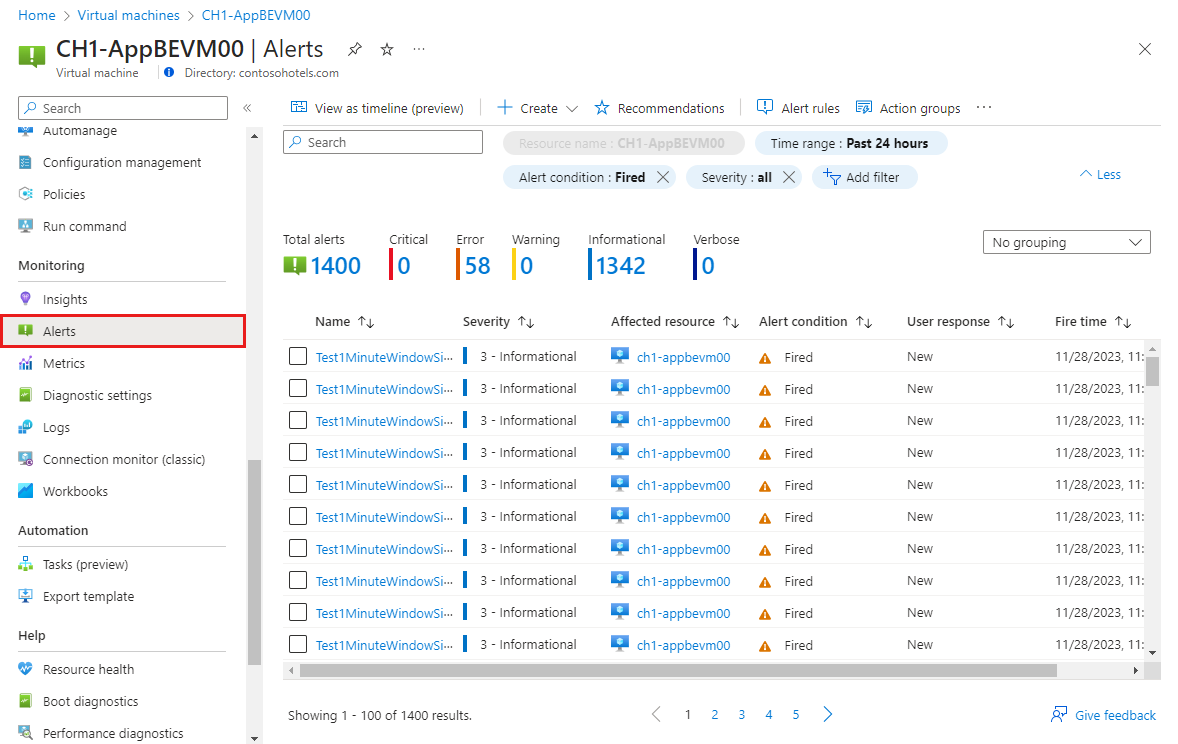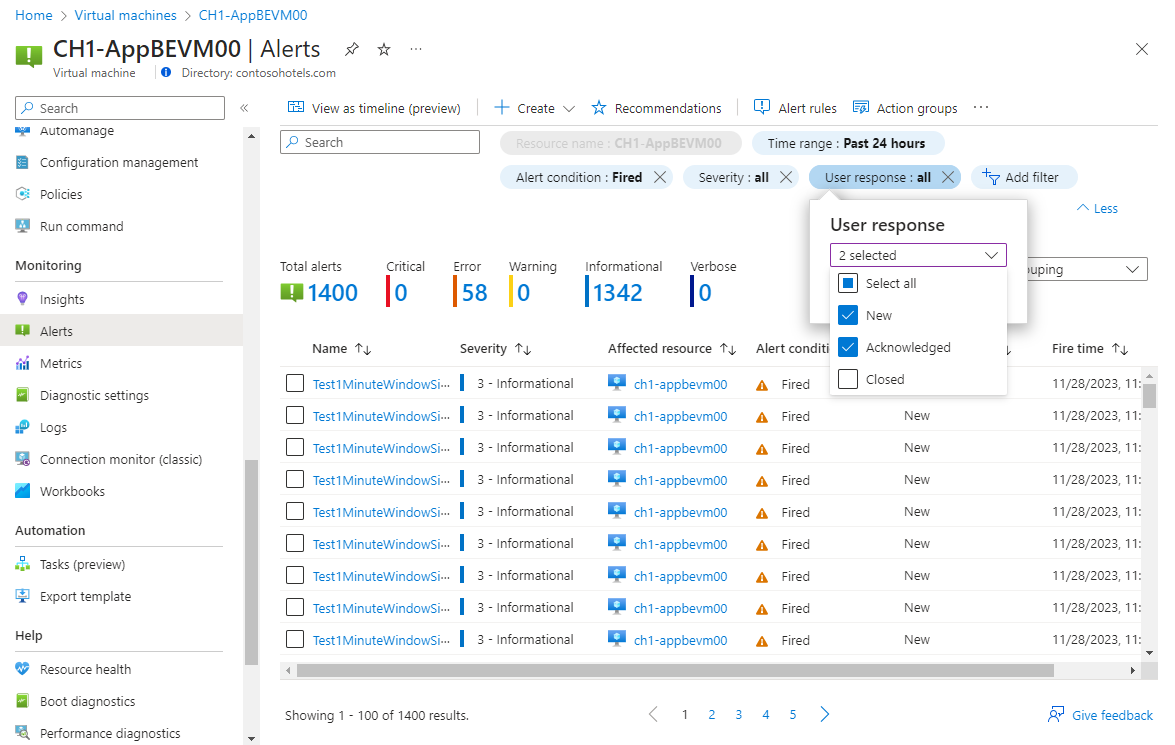Oktatóanyag: metrikariasztás létrehozása egy Azure-erőforráshoz
Az Azure Monitor-riasztások proaktívan értesítik arról, ha a monitorozási adatok megfelelnek bizonyos lényeges feltételeknek. A metrikariasztási szabályok riasztást hoznak létre, ha egy Azure-erőforrás metrikaértéke meghaladja a küszöbértéket.
Ebben az oktatóanyagban az alábbiakkal fog megismerkedni:
- Metrikariasztási szabály létrehozása a Metrics Explorerből
- A riasztási küszöbérték konfigurálása
- Műveletcsoport létrehozása az értesítési adatok definiálásához
Előfeltételek
Az oktatóanyag elvégzéséhez a következőkre van szüksége:
- Monitorozni kívánt Azure-erőforrás. Az Azure-előfizetésében bármilyen olyan erőforrást használhat, amely támogatja a metrikákat. Annak megállapításához, hogy egy erőforrás támogatja-e a metrikákat, lépjen az Azure Portal menüjébe, és ellenőrizze, hogy van-e metrika lehetőség a menü Figyelés szakaszában.
- Diagram a Metrics Explorerben egy vagy több olyan metrikával, amelyekről riasztást szeretne kapni. Teljes oktatóanyag: Egy Azure-erőforrás metrikáinak elemzése.
Új riasztási szabály létrehozása
A Metrics Explorerben kattintson az Új riasztási szabály elemre. A szabály előre konfigurálva lesz a célobjektummal és a Metrikák explorerben kiválasztott metrikával.
Riasztási logika konfigurálása
Az erőforrás már ki lesz választva. A küszöbérték és a riasztási szabály egyéb részleteinek megadásához módosítania kell a jellogikát.
A beállítások megtekintéséhez válassza a Feltétel lapot.
A diagram a kijelölt jel időbeli értékét mutatja, így láthatja, hogy mikor aktiválódott volna a riasztás. Ez a diagram a jellogika megadásakor frissül.
A riasztási logikát a feltétel és a kiértékelési idő határozza meg. A riasztás akkor aktiválódik, ha ez a feltétel igaz. Adjon meg küszöbértéket a riasztási szabályhoz, és módosítsa az operátor és az összesítés típusát a szükséges logika meghatározásához.
Elfogadhatja az alapértelmezett időrészletességet, vagy módosíthatja azt a követelményeknek megfelelően. Ellenőrizze, hogy a riasztási szabály milyen gyakran ellenőrzi, hogy teljesül-e a feltétel. A visszatekintési időszak azt az időtartamot határozza meg, amely alatt a rendszer összesíti az összegyűjtött értékeket. Például 1 percenként az elmúlt 5 percet fogja nézni.
Ha végzett a jellogika konfigurálásával, kattintson a Tovább: Műveletek > vagy a Műveletek fülre a műveletek konfigurálásához.
Műveletek konfigurálása
A műveletcsoportok a riasztások aktiválásakor végrehajtandó műveletek készletét határozzák meg, például e-mail vagy SMS küldését.
A műveletek konfigurálásához válassza a Műveletek lapot.
Kattintson a Műveletcsoportok kijelölése elemre, ha hozzá szeretne adni egyet a riasztási szabályhoz.
Ha még nincs kijelölendő műveletcsoportja az előfizetésben, kattintson a Műveletcsoport létrehozása elemre egy új létrehozásához.
Válasszon egy előfizetést és erőforráscsoportot a műveletcsoporthoz, és adjon neki egy műveletcsoportnevet , amely megjelenik a portálon, valamint egy megjelenítendő nevet , amely megjelenik az e-mail- és SMS-értesítésekben.
Válassza az Értesítések lapot, és adjon hozzá egy vagy több metódust a megfelelő személyek értesítéséhez a riasztás aktiválásakor.
Részletek konfigurálása
Válassza a Részletek lapot, és konfigurálja a riasztási szabály különböző beállításait.
- A riasztási szabály neve leíró jellegű, mivel a riasztás aktiválásakor jelenik meg.
- Igény szerint adjon meg egy riasztási szabály leírását , amely szerepel a riasztás részleteiben.
- Előfizetés és erőforráscsoport , ahol a riasztási szabályt tárolni fogja. Ennek nem kell ugyanabban az erőforráscsoportban lennie, mint a figyelt erőforrásnak.
- A riasztás súlyossága . A súlyosság lehetővé teszi, hogy hasonló relatív fontossággal csoportosítsa a riasztásokat. A hiba súlyossága megfelelő a nem válaszoló virtuális gépekhez.
- A Speciális beállítások területen hagyja bejelölve a jelölőnégyzetet az Engedélyezés beállításnál a létrehozáskor.
- A Speciális beállítások területen hagyja bejelölve a jelölőnégyzetet a riasztások automatikus feloldásához. Ez állapotalapúvá teszi a riasztást, ami azt jelenti, hogy a riasztás akkor lesz feloldva, ha a feltétel már nem teljesül.
Kattintson a Véleményezés + létrehozás , majd a Létrehozás gombra a riasztási szabály létrehozásához.
A riasztás megtekintése
Ha egy riasztás aktiválódik, a műveletcsoportjaiban minden értesítést küld. A riasztást az Azure Portalon is megtekintheti.
Válassza a Riasztások lehetőséget az erőforrás menüjében. Ha vannak nyitott riasztások az erőforrásokhoz, azok a nézet részét képezik.
A súlyosságra kattintva megjelenítheti az adott súlyosságú riasztásokat. Válassza ki a Felhasználó válaszát, és a Bezárva jelölőnégyzet bejelölésével csak a megnyitott riasztásokat tekintheti meg.
Kattintson a riasztás nevére a részleteinek megtekintéséhez.
További lépések
Most, hogy megtanulta, hogyan hozhat létre metrikariasztást egy Azure-erőforráshoz, az alábbi oktatóanyagok egyikével gyűjthet naplóadatokat.